如何解决宽带连接错误651win11系统 win11宽带连接发生错误651的两种解决方法
更新时间:2022-05-09 14:49:00作者:mei
升级Win11系统总会碰到各种各样的问题,网络故障算比较常见,例如宽带连接发生错误651,其实每一串错误代码数字代表的含义是不一样的,一般情况下错误651是未找到指定的端口,因此,小编整理两种解决方法给大家。
方法一:
1、首先,点击任务栏上的开始图标;
2、再点击打开,已固定应用下的设置;
3、设置窗口,左侧点击网络 & Internet;
4、再找到并点击高级网络设置(查看所有网络适配器,网络重置);
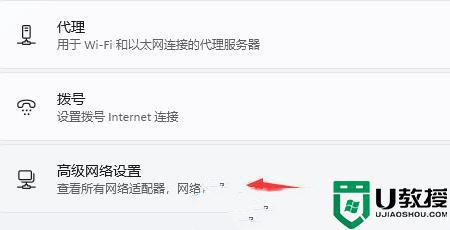
5、相关设置下,点击更多网络适配器选项;
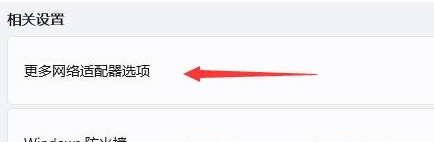
6、选中我们正在连接的网络,然后点击上方的诊断这个连接即可。
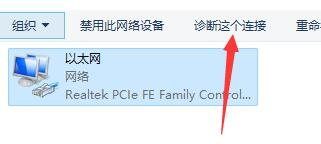
方法二:
1、双击打开此电脑,在地址栏输入 C:WindowsSystem32LogFiles 路径;
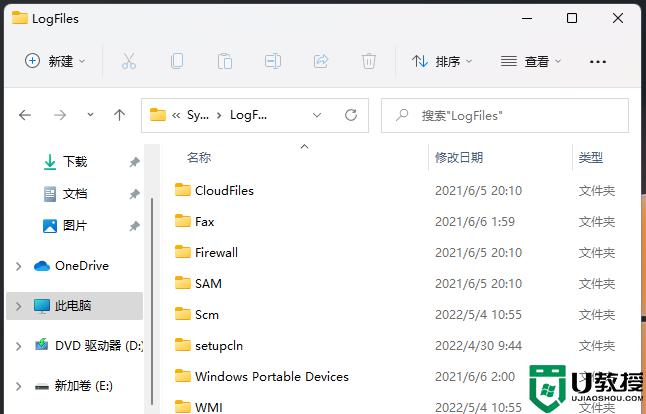
2、找到并右键点击WMI文件夹,在打开的WMI 属性窗口中,切换到安全选项卡,有关特殊权限或高级设置,请单击高级;
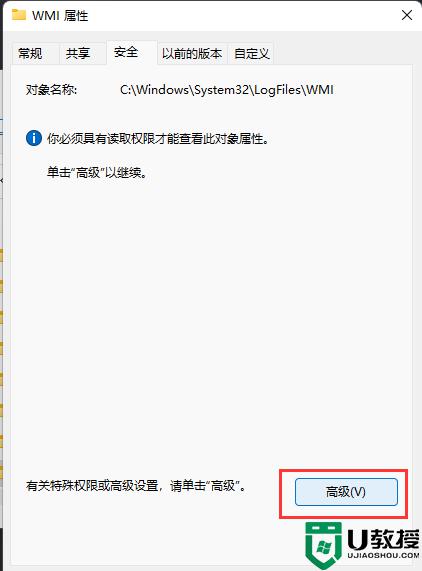
3、WMI的高级安全设置窗口,切换到权限选项卡,选择当前使用的账户,并点击编辑;
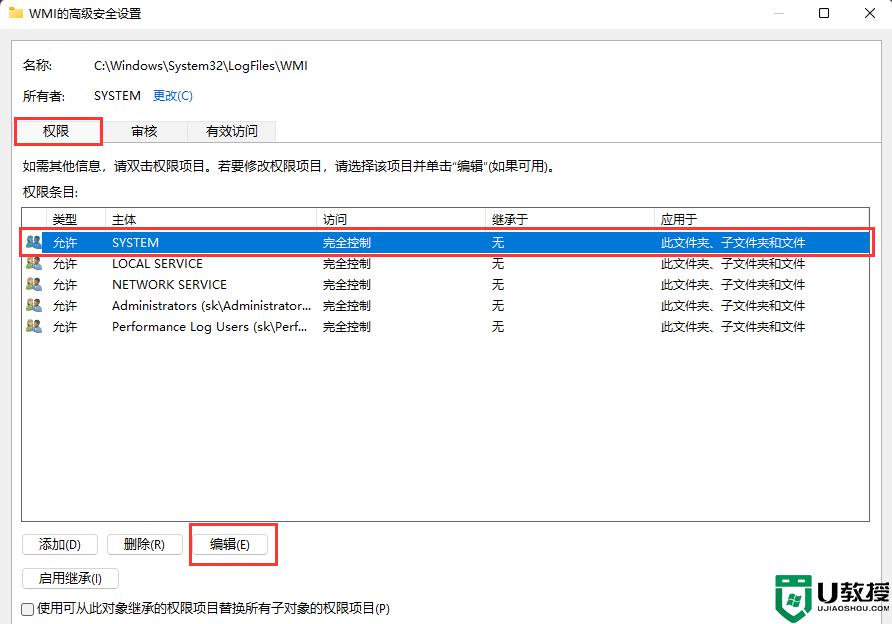
4、在弹出的WMI的权限项目窗口中,勾选高级权限下的所有复选框,最后,点击确定即可。
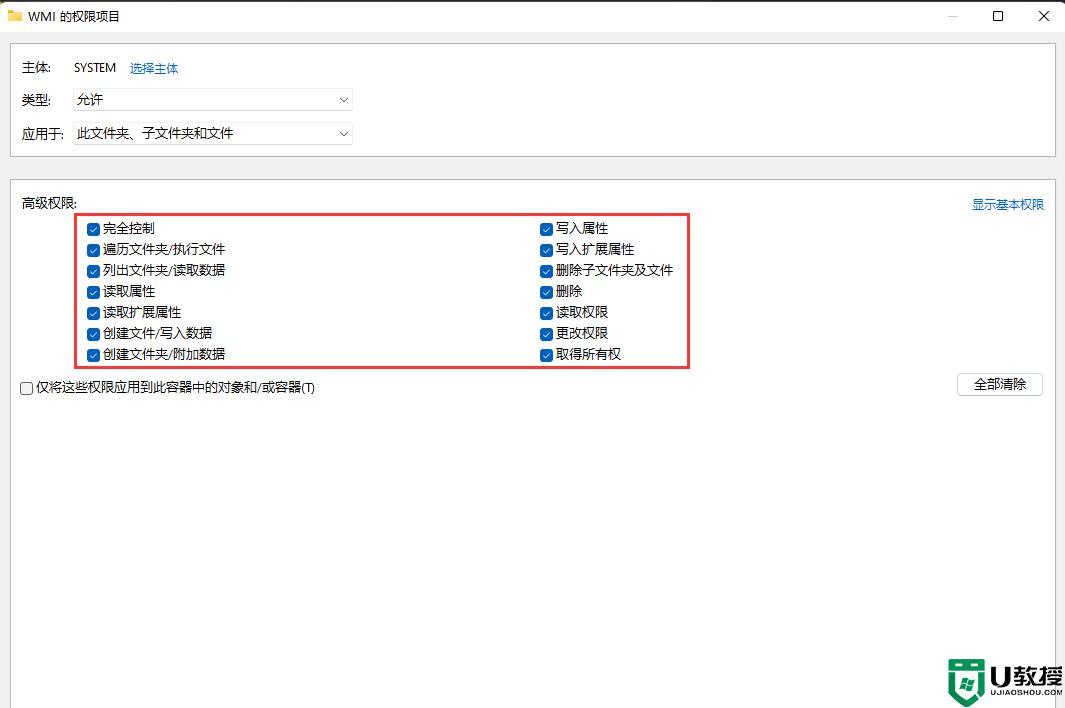
综上所述win11宽带连接发生错误651的两种解决方法,如果是网线出现破损就只能更换网线,希望可以帮到大家。
如何解决宽带连接错误651win11系统 win11宽带连接发生错误651的两种解决方法相关教程
- win11怎么连宽带上网 win11怎样连接宽带电脑上网
- Win11系统无法连接共享打印机错误0x0000007c如何解决
- WIN11系统无法连接共享打印机,提示0x00000057错误的解决方法
- Win11遇到cldflt.sys蓝屏错误怎么办 Win11发生cldflt.sys蓝屏错误的三种解决方法
- 更新Win11显示错误0x80242fff如何解决 更新Win11显示错误0x80242fff的解决方法
- win11连接打印机提示709怎么办 win11打印机连接错误709如何解决
- win11 连接共享打印机提示0000709怎么办 打印机共享连接错误0709如何解决win11
- win11宽带连接在哪 windows11怎么设置网络
- win11蓝牙连接有问题如何解决 win11蓝牙连接有问题两种解决方法
- win11发生错误代码0x80070002怎么办 win11遇到错误代码0x80070002的解决方法
- Windows 11系统还原点怎么创建
- win11系统提示管理员已阻止你运行此应用怎么解决关闭
- win11internet选项在哪里打开
- win11右下角网络不弹出面板
- win11快捷方式箭头怎么去除
- win11iso文件下好了怎么用
热门推荐
win11系统教程推荐
- 1 windows11 中文怎么设置 win11语言设置中文的方法
- 2 怎么删除win11系统的所有无用文件 Win11删除多余系统文件的方法
- 3 windows11 任务栏设置全透明方法 win11任务栏全透明如何设置
- 4 Win11系统搜索不到蓝牙耳机设备怎么回事 window11搜索不到蓝牙耳机如何解决
- 5 win11如何解决任务管理器打不开 win11任务管理器打不开解决教程
- 6 win11序列号激活码2022年最新永久 免费没过期的win11激活码大全
- 7 win11eng键盘不好用怎么删除 详解删除win11eng键盘的方法
- 8 Win11时间图标不见的两种恢复方法
- 9 win11安装不上Autocad软件怎么回事 win11安装不上Autocad软件的处理方法
- 10 万能的Win11专业版激活码大全 Win11专业版激活密钥神key

